El futuro de CSS Grid Layout
¿Ves alguna errata o quieres modificar algo? Haz una Pull Request
CSS4 como tal no existe. A partir de CSS3 el estándar para hojas de estilo en cascada se divide en módulos, cada uno con su número de versión.
Por ejemplo, Flexbox está en su versión 1 aunque por tecnología esté a camino entre CSS3 y lo que sería CSS4. Aquí puedes leer un excelente artículo sobre Flexbox por Fili Santillán
Dentro de estos nuevos módulos CSS4 nos encontramos con Grid Layout, también en su primera versión. Es una nueva forma de maquetar y colocar la información en nuestras páginas webs.
No sustituye a Flexbox, si no que lo complementa y es una alternativa para el mismo problema.
La especificación completa (en borrador) la tienes en la web de la W3C , pero como es bastante densa, en este artículo voy a explicar a modo de tutorial como se maquetaría y se daría estilo con CSS Grid Layout
Cómo usar CSS Grid Layout
Para empezar hay que saber que ésta propuesta viene desde Microsoft, por lo que actualmente sólo es soportado en Internet Explorer 11 y 12 y el nuevo Microsoft Edge.
Pero si somos Chrome Addicts, podemos utilizarlo en Chrome (no toda la especificación) en nuestro navegador favorito si activamos una determinada flag, vamos a ello.
Procura tener instalada la última versión de Chrome, y dirígete a la URL chrome://flags
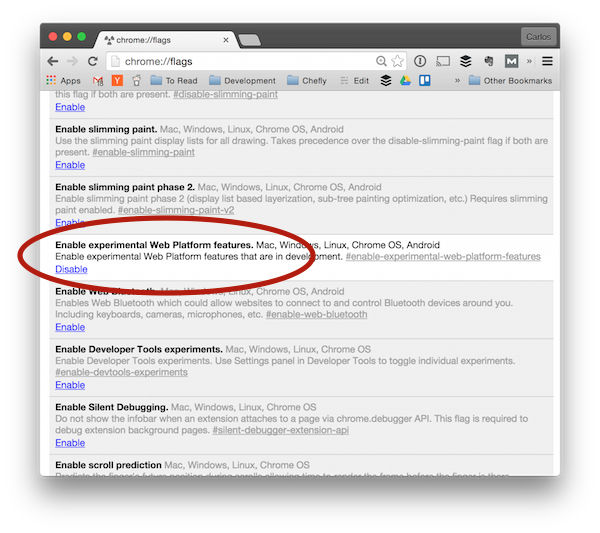
Dentro de las numerosas funcionalidades que nos ofrece, debemos activar la que dice Enable experimental Web Platform features.
Después de activarla, reiniciamos Chrome y ya tendremos habilitada esa funcionalidad.
Ejemplo de maquetación
Vamos a maquetar un sitio sencillo, compuesto por un header, un menú lateral, un contenido principal y un footer.
El código HTML para este ejemplo sería:
<!DOCTYPE html>
<html lang="en">
<head>
<meta charset="UTF-8" />
<meta http-equiv="X-UA-Compatible" content="IE=edge" />
<title>Grid Layout</title>
<link rel="stylesheet" href="styles.css" />
</head>
<body>
<div class="container">
<header class="header">
<h2>Cabecera</h2>
</header>
<div class="main">
<h2>Main</h2>
<p>Este es el contenido principal. Lorem ipsum</p>
</div>
<aside class="sidebar">
<h2>Menu</h2>
<ul>
<li>Opcion 1</li>
<li>Opcion 2</li>
<li>Opcion 3</li>
<li>Opcion 4</li>
</ul>
</aside>
<footer class="footer">
<h2>Footer</h2>
</footer>
</div>
</body>
</html>
Con CSS Grid Layout no importa el orden que ocupen los bloques en el HTML, pues el módulo a través de sus propiedades se encarga de colocarlo en la posición que queramos.
Pero tenemos que ser prácticos y lo más habitual y recomendado es escribir el HTML en el orden semántico, de cara también a mantenibilidad, rastreo de buscadores e indexabilidad en los mismos.
Ahora vayamos al CSS, en primer lugar vamos a darle unos colores de fondo a cada bloque a fin de distinguirlos en el ejemplo
.header,
.footer,
.sidebar,
.main {
padding: 1.2em;
}
.header {
color: white;
background-color: #0d47a1;
}
.footer {
background-color: #2196f3;
}
.main {
background-color: #bbdefb;
}
.sidebar {
background-color: #eeeeee;
}
Ahora pasamos a maquetar en formato de grilla o Grid.
Imaginemos un Grid compuesto por 3 columnas y 5 filas. En un wireframe sería algo así:

Usaremos la columna 2 y las filas 2 y 4 como espaciadores.
Para codificar esto en CSS sería de la siguiente forma:
body {
margin: 0 auto;
}
.container {
display: grid;
/* Grid de 3x5 */
/* 3 columnas: 1a de 200px, 2a como margen (1%), 3a ocupa el espacio restante */
grid-template-columns: 200px 1% 1fr;
/* 5 filas: grid-rows: 1a, 3a y 5a ancho automático, 2a y 4a como margen de 15px */
grid-template-rows: auto 15px auto 15px auto;
}
El header y el footer ocuparán todo el ancho de la fila, es decir 3 columnas. Si la especificación estuviese completa podríamos decir lo siguiente:
.header,
.footer {
grid-column-span: 3;
}
Pero el selector grid-column-span aún no está implementado en Chrome, por lo que tenemos que hacer un pequeño hack.
Diremos que los bloques empezarán en la columna y acaban en la columna 3+1. De esta manera:
.header,
.footer {
grid-column-start: 1;
grid-column-end: 4;
}
Así logramos el efecto que buscábamos.
El header estará colocado en la fila 1, y el footer en la última fila, la 5. En CSS se traduce así:
.header {
grid-row: 1;
}
.footer {
grid-row: 5;
}
Ahora queremos que el sidebar o menú esté en lo que sería la primera columna del Grid y la tercera fila:
.sidebar {
grid-column: 1;
grid-row: 3;
}
Y por último, el contenido principal encerrado en el <div> con la clase main queremos situarlo en la tercera columna y tercera fila, al lado del sidebar:
.main {
grid-column: 3;
grid-row: 3;
}
El resultado final en nuestro navegador será como el que vemos en la imagen de a continuación

Y... ¿Esto es Responsive?
Por supuesto, y muy fácil. Sólo hay que pensar como sería el Grid en cada tamaño de pantalla y según la media-query cambiar el orden.
En este ejemplo no he aplicado el patrón Mobile First, pero si aplicamos Graceful Degradation podemos hacer algo tal que así:
@media (max-width: 400px) {
.container {
display: block;
}
}
Cuando el tamaño de pantalla sea menor de 400px (o como máximo 400px) le quitamos la propiedad display: grid a la clase container que lo engloba todo, por display: block.
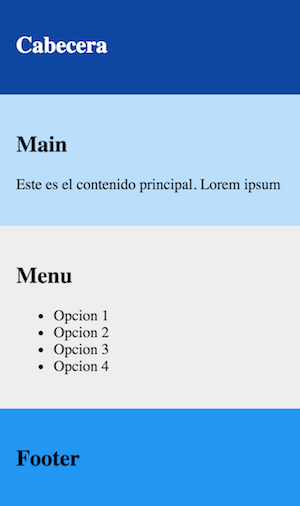
Siguientes pasos
Como he dicho, esto no es un estándar actualmente. Es un borrador de propuesta , aún sin implementar en muchos navegadores, pero no está de más conocer que se está cociendo por ahí.
Si quieres seguir profundizando en este tema, esta web es muy completa: Grid by Example